Конфигурация поля (Field configuration) определяет поведение всех полей, доступных в вашей инсталляции JIRA, включая собственные «фиксированные» / «встроенные» JIRA поля (известные как «системные» поля) и пользовательские поля.
Для каждого поля конфигурация поля определяет:
- описание (description), которое появляется под полем при редактировании задачи
- независимо от того, поле скрыто (hidden) или видимо (visible)
- требуется ли поле (required) (т. е. поле будет проверено, чтобы гарантировать, что ему было присвоено значение) или необязательно (optional)
- (только для текстовых полей), какой визуализатор (renderer) использовать
При определении поведения полей для одного или нескольких проектов JIRA и полей, используемых типами задач в этих проектах, вы обычно начинаете с добавления одной или нескольких новых конфигураций полей (см. ниже). Затем вы начинаете изменять поведение отдельных полей в этих новых конфигурациях полей.
 Для каждого проекта должна быть добавлена новая конфигурация поля и комбинация типов задач, которая требует наличия определенных полей и / или полей, которые выражают уникальное поведение.
Для каждого проекта должна быть добавлена новая конфигурация поля и комбинация типов задач, которая требует наличия определенных полей и / или полей, которые выражают уникальное поведение.
Затем вы можете связать каждую новую конфигурацию поля с другим типом задачи с помощью «схемы конфигурации поля». Затем схема конфигурации поля может быть связана с одним или несколькими проектами.
Этот процесс ассоциации дает вам гибкость определения поведения полей для каждого проекта, основываясь на типе задачи.
Для получения дополнительной информации см. «Обзорную диаграмму».
Управление несколькими конфигурациями полей
Вы можете создать несколько конфигураций полей для использования в отдельных проектах и типах задач.
- Несколько конфигураций полей организованы в схемы конфигурации поля, которые связывают конфигурации полей с типами задач.
- Затем схема может быть связана с одним или несколькими проектами, позволяя вам управлять полями по каждому проекту на основе типа задачи. Подробнее см. «Связывание поведения полей с типами задач».
О настройке поля по умолчанию
Когда JIRA установлена, настройка поля по умолчанию (Default Field Configuration) создается автоматически. Все новые проекты связаны с этой конфигурацией. Эта конфигурация также используется для проектов, которые не связаны с схемой «Конфигурации полей».
 Невозможно удалить конфигурацию по умолчанию (Default Field Configuration) по умолчанию.
Невозможно удалить конфигурацию по умолчанию (Default Field Configuration) по умолчанию.
Для того чтобы произвести добавление в конфигурацию поля, необходимо выполнить следующие шаги:
- Войдите в систему как пользователь с глобальным разрешением администраторов JIRA.
- Выберите «Задачи» (Issues). Выберите «Поля» (Fields)> «Конфигурации полей» (Field Configurations), чтобы открыть страницу «Просмотр конфигурации полей» (View Field Configurations ), в которой перечислены все настройки вашего поля.
 Комбинация клавиш: g + g + начало ввода настроек полей
Комбинация клавиш: g + g + начало ввода настроек полей
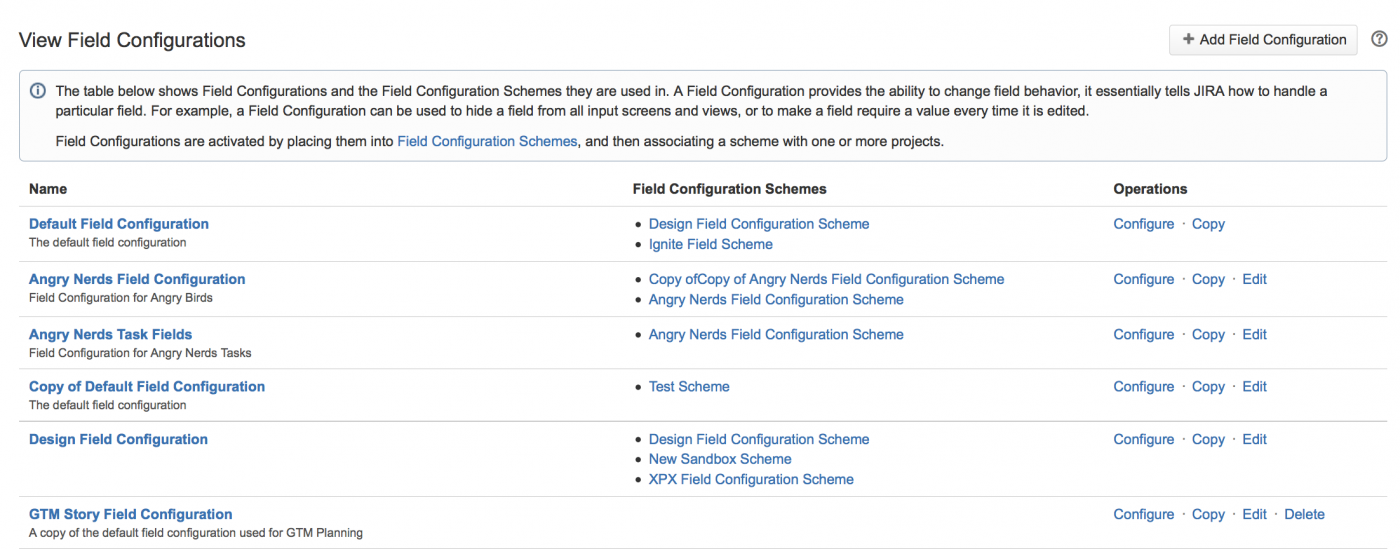
- Нажмите кнопку «Добавить новую конфигурацию поля» (Add New Field Configuration), чтобы открыть диалоговое окно «Добавить конфигурацию поля» (Add Field Configuration).
-
Введите в диалоговое окно «Добавить конфигурацию поля» (Add Field Configuration):
- Имя (Name) - введите короткую фразу, которая наилучшим образом описывает вашу новую конфигурацию поля.
- Описание (Description) (необязательно, но рекомендуется) - введите предложение или два, чтобы описать, когда следует использовать эту конфигурацию поля.
- Нажмите кнопку «Добавить» (Add), чтобы добавить новую конфигурацию поля в JIRA. После того как вы добавили новую конфигурацию поля, вы можете начать изменять поведение своих полей (см. ниже).
 Вы попадете прямо на страницу «Просмотр конфигурации поля» (View Field Configuration), где вы можете изменить поведение полей в новой конфигурации поля. Подробнее см. «Изменение поведения поля» (с шага 4) ниже.
Вы попадете прямо на страницу «Просмотр конфигурации поля» (View Field Configuration), где вы можете изменить поведение полей в новой конфигурации поля. Подробнее см. «Изменение поведения поля» (с шага 4) ниже.
Для того чтобы привести редактирование конфигурации поля, необходимо выполнить следующие шаги:
- Войдите в систему как пользователь с глобальным разрешением администраторов JIRA.
- Выберите «Задачи» (Issues). Выберите «Поля» (Fields)> «Конфигурации полей» (Field Configurations), чтобы открыть страницу «Просмотр конфигурации полей» (View Field Configurations), в которой перечислены все настройки вашего поля.
 Комбинация клавиш: g + g + начало ввода настроек полей
Комбинация клавиш: g + g + начало ввода настроек полей
- Нажмите ссылку «Изменить» (Edit) рядом с конфигурацией поля, которую вы хотите отредактировать.
- На странице «Редактировать конфигурацию поля» (Edit Field Configuration) отредактируйте имя (Name) и описание (Description) конфигурации поля.
 Обратите внимание: настройка поля по умолчанию (Default Field Configuration) не может быть изменена.
Обратите внимание: настройка поля по умолчанию (Default Field Configuration) не может быть изменена.
Для того чтобы произвести удаление конфигурации поля, необходимо выполнть следующие шаги:
- Войдите в систему как пользователь с глобальным разрешением администраторов JIRA.
- Выберите >«Задачи» (Issues). Выберите «Поля» (Fields)> «Конфигурации полей» (Field Configurations), чтобы открыть страницу «Просмотр конфигурации полей» (View Field Configurations), в которой перечислены все настройки вашего поля.
 Комбинация клавиш: g + g + начало ввода настроек полей
Комбинация клавиш: g + g + начало ввода настроек полей
- Нажмите ссылку «Удалить» (Delete) рядом с конфигурацией поля, которую вы хотите удалить.
 Вам будет предложено подтвердить эту операцию.
Вам будет предложено подтвердить эту операцию.
 Обратите внимание:
Обратите внимание:
- Конфигурация поля по умолчанию (Default Field Configuration) не может быть удалена.
- Вы можете удалить конфигурацию поля, не связанную с конфигурацией поля. Ссылка «Удалить» (Delete) не будет доступна для конфигураций полей, которые связаны с одной или несколькими схемами конфигурации пол
Для того чтобы произвести копирование конфигурации поля, необходимо выполнить следующие шаги:
- Войдите в систему как пользователь с глобальным разрешением администраторов JIRA.
-
Выберите
 > «Задачи» (Issues). Выберите «Поля» (Fields)> «Конфигурации полей» (Field Configurations), чтобы открыть страницу «Просмотр конфигурации полей» (View Field Configurations), в которой перечислены все настройки вашего поля.
> «Задачи» (Issues). Выберите «Поля» (Fields)> «Конфигурации полей» (Field Configurations), чтобы открыть страницу «Просмотр конфигурации полей» (View Field Configurations), в которой перечислены все настройки вашего поля.
 Комбинация клавиш: g + g + начало ввода настроек полей
Комбинация клавиш: g + g + начало ввода настроек полей
- Нажмите ссылку «Копировать» (Copy) рядом с конфигурацией поля, которую вы хотите скопировать.
- На странице «Конфигурация копирования» (Copy Field Configuration) укажите имя (Name) и описание (Description) для конфигурации поля, которые вам необходимо скопировать.
 Параметры (начального) поля между исходными и скопированными конфигурациями полей будут одинаковыми.
Параметры (начального) поля между исходными и скопированными конфигурациями полей будут одинаковыми.
 Обратите внимание: новая конфигурация поля не вступает в силу до тех пор, пока вы:
Обратите внимание: новая конфигурация поля не вступает в силу до тех пор, пока вы:
- Свяжите новую конфигурацию поля с одним или несколькими типами задач.
- Свяжите эту конфигурацию поля с одним или несколькими проектами.
Дополнительную информацию см. в разделе «Управление поведением полей с типами задач».
Изменение поведения поля
Для того чтобы изменить поведение полей в JIRA, вам необходимо изменить конфигурации полей, в которых были определены эти поля.
Для того чобы изменить поведение набора полей в конфигурации поля, необходимо выполнить следующие шаги:
- Войдите в систему как пользователь с глобальным разрешением администраторов JIRA.
-
Выберите
 > «Задачи» (Issues). Выберите «Поля» (Fields)> «Конфигурации полей» (Field Configurations), чтобы открыть страницу «Просмотр конфигурации полей» (View Field Configurations), в которой перечислены все настройки вашего поля.
> «Задачи» (Issues). Выберите «Поля» (Fields)> «Конфигурации полей» (Field Configurations), чтобы открыть страницу «Просмотр конфигурации полей» (View Field Configurations), в которой перечислены все настройки вашего поля.
 Комбинация клавиш: g + g + начало ввода настроек полей
Комбинация клавиш: g + g + начало ввода настроек полей
- Найдите интересующую вас конфигурацию поля и нажмите ссылку «Настроить» (Configure) чтобы открыть страницу «Просмотр конфигурации полей» (View Field Configuration), в которой перечислены все системные и пользовательские поля в вашей инсталяции JIRA для этой конфигурации поля.
 Обращаем ваше внимание,
Обращаем ваше внимание,
- Ссылка «Редактировать» (Edit) позволяет вам изменять имя (Name) и описание (Description) конфигурации поля, а не отдельных полей.
- Обратите внимание, что ссылка «Редактировать» (Edit) недоступна для конфигурации полей по умолчанию (Default Field Configuration) на странице «Просмотр конфигурации полей» (View Field Configuration) (перечисление всех конфигураций полей, определенных в вашей инсталяции JIRA).
- В столбце «Операции» (Operations) вы можете выполнить следующие действия для любого поля:
- Изменить - изменить описание поля (т. е. текст справки).
- Скрыть / Показать - скрыть поле из представления или показать его.
- Требовать / Необязательно - установить требуемое поле ( так, чтобы всякий раз, когда поле отредактировано ему дали значение) или необязательно.
- Виализаторы (Renderers) - изменить визуализатор поля (дополнительную информацию см. в разделе «Настройка Виализаторов»).
 Обратите внимание: новая конфигурация поля не вступает в силу до тех пор, пока вы:
Обратите внимание: новая конфигурация поля не вступает в силу до тех пор, пока вы:
- Свяжите новую конфигурацию поля с одним или несколькими типами задач, а затем
- Свяжите эту конфигурацию поля с одним или несколькими проектами.
Дополнительную информацию см. в разделе «Связывание поведения полей с типами задач».
Редактирование описания поля
Поля могут быть даны описания для лучшего определения значения поля. Эти описания обычно отображаются под полями, которые они связаны через пользовательский интерфейс JIRA, например, при создании задачи или при ее изменении:
Скриншот: текст описания примера, отображаемый под полем «Assignee»

Для того чтобы отредактировать описание поля, необходимо выполнить следующие условия:
- Следуйте первым трем шагам выше (в разделе «Изменение поведения поля»), чтобы получить доступ к конфигурации поля, чье описание поля вы хотите изменить.
- Нажмите ссылку «Изменить» (Edit) рядом с полем, которое вы хотите изменить, и обновите описание поля.
- Нажмите кнопку «Обновить» (Update), чтобы сохранить изменения.
Скрытие или отображение поля
Если ваша организация или проект не используется для определенного поля, у вас есть возможность скрыть его. Скрытие поля гарантирует, что поле не будет отображаться на каких-либо экранах (например, экраны операций, экраны перехода рабочего процесса), где применяется конфигурация поля.
 Обратите внимание:
Обратите внимание:
- Скрытие поля в конфигурации поля отличается от того, чтобы не добавлять поле к экрану. Поля, скрытые в конфигурации поля, будут скрыты на всех экранах, независимо от того, были ли они добавлены на экран.
- Для полей, которые имеют значение по умолчанию: если поле скрыто в конфигурации поля, тогда оно не получит значения при создании задачи независимо от того, присутствует ли поле на экранах «Создать задачу» . (Следующие поля могут иметь значение по умолчанию: разрешение, статус, приоритет, тип задачи, уровень безопасности и пользовательские поля.)
- Поля «Резюме» (Summary) и «Тип задачи» (Issue Type) не могут быть скрыты, и в этом случае для этих полей нет опции «Скрыть» (Hide).
Для того чтобы скрыть или показать поле, необходимо выполнить следующие условия :
- Следуйте первым трем шагам выше (в разделе «Изменение поведения поля»), чтобы получить доступ к конфигурации поля, поля которых вы хотите скрыть или показать.
- Выполните одно из следующих действий:
- Если вы больше не хотите открывать поле через пользовательский интерфейс JIRA, нажмите ссылку «Скрыть» (Hide), связанную с этим полем.
 Вы можете сделать это поле снова видимым в любое время, нажав ссылку «Показать» (Show).
Вы можете сделать это поле снова видимым в любое время, нажав ссылку «Показать» (Show).
- Если вы хотите показать поле (которое в настоящее время скрыто) через пользовательский интерфейс JIRA, нажмите ссылку «Показать» (Show), связанную с этим полем.
 Вы можете скрыть это поле снова в любое время, нажав ссылку «Скрыть» (Hide).
Вы можете скрыть это поле снова в любое время, нажав ссылку «Скрыть» (Hide).
Создание поля требуемым или необязательным
Определенные поля в вашей организации могут быть обязательно для задач.
В этом случае вы можете установить поле требуемым, чтобы JIRA подтвердила, что полю было присвоено значение всякий раз, когда задача редактируется. Если требуемому полю не присвоено значение, JIRA вернет ошибку, информирующую пользователя о том, что поле должно быть заполнено, например:
Скриншот: пример проверки поля «Исправление версии / (ий)»

Для того чтобы сделать поле обязательным или необязательным, необходимо выполнить следующие условия:
- Следуйте первым трем шагам выше (в разделе «Изменение поведения поля»), чтобы получить доступ к конфигурации поля, поля которых вы хотите скрыть или показать.
 При просмотре конфигурации поля (см. выше) поля, которые уже необходимы, имеют индикацию рядом с их именем.
При просмотре конфигурации поля (см. выше) поля, которые уже необходимы, имеют индикацию рядом с их именем.
- Выполните одно из следующих действий:
- Чтобы сделать поле обязательным при использовании через пользовательский интерфейс JIRA, нажмите ссылку «Необходимо» (Required), связанную с этим полем.
 Текст «Необходимо» (Required) появится рядом с именем поля.
Текст «Необходимо» (Required) появится рядом с именем поля.
- Чтобы сделать поле необязательным, нажмите ссылку «Дополнительно» (Optional), связанную с этим полем.
 Текст «Необходимо» (Required) рядом с именем поля исчезнет.
Текст «Необходимо» (Required) рядом с именем поля исчезнет.
 Обратите внимание:
Обратите внимание:
- Скрытые поля не могут быть установлены в требуемые.
-
Если вы создадите поле «Необходимо» (Required), убедитесь, что поле присутствует на экране «Создать задачу»(Create Issue).
- Обратите внимание, что у вас могут быть разные конфигурации полей для разных проектов и типов задач (см. раздел «Ассоциирование (Связывание) поведения полей с типами задач»), поэтому вам нужно убедиться, что все поля «Необходимо» (Required) присутствуют на экранах «Создать задачу» (Create Issue) для всех связанных проектов и типов задач (см. связывание экранов с проектами и типами задач).
- Имейте в виду, что есть запрос задачи (request) (JRA-5783), создающий поле, необходимое только для одного перехода. Если вы заинтересованы, просмотрите эту задачу для обновлений статуса.
Изменение визуализатора поля
Визуализаторы JIRA влияют на то, как содержимое поля JIRA либо отображается пользователю (для текстовых полей), либо как пользователь вводит данные поля (для полей с несколькими выборами), тем самым позволяя выбрать стиль, наиболее подходящий для вашей организации и ваших пользователей.
В настоящее время JIRA поставляется со следующими визуализаторами:
-
Для текстовых полей:
- Текстовая визуализация по умолчанию (Default Text Renderer), которая отображает обычный текст; а также
- Визуализатор (Wiki Style Renderer) (использующий движок виджета Confluence), который отображает rich текст (HTML).
 Чтобы увидеть, как будет выглядеть поле «Wiki Style Renderer (визуализатор)», когда оно отображается пользователю, см. раздел «Редактирование полей Rich Text».
Чтобы увидеть, как будет выглядеть поле «Wiki Style Renderer (визуализатор)», когда оно отображается пользователю, см. раздел «Редактирование полей Rich Text».
-
Для полей с несколькими выборами:
- Автозавершение визуализатора (Autocomplete Renderer), который позволяет пользователю вводить текст, который затем «автозаполняется», или выбирать из раскрывающегося списка параметров;
- а также визуализатор выбора списка (Select List Renderer), который просто предоставляет раскрывающийся список опций.
 Для пользовательских полей типа «Мульти выбор» (Multi Select) доступен только инструмент «Визуализатор выбора списка». Кроме того, при изменении конфигурации поля вы не сможете настроить визуализатор пользовательского поля «Мульти выбор» (Multi Select).
Для пользовательских полей типа «Мульти выбор» (Multi Select) доступен только инструмент «Визуализатор выбора списка». Кроме того, при изменении конфигурации поля вы не сможете настроить визуализатор пользовательского поля «Мульти выбор» (Multi Select).
Прежде чем изменять визуализатор для определенного поля, прочитайте раздел «Настройка визуализаторов», обращая особое внимание на раздел «Последствия для JIRA операций».
Для того чтобы изменить визуализацию для определенного поля, необходимо выплнить следующие условия :
- Следуйте первым трем шагам выше (в разделе «Изменение поведения поля»), чтобы получить доступ к настройке поля, визуализации поля которого вы хотите изменить.
 При просмотре конфигурации поля (см. выше) столбец «Имя» (Name) указывает, какие средства визуализации в данный момент включены для всех отображаемых полей, при этом текущий визуалитор показан в скобках сразу под его именем поля.
При просмотре конфигурации поля (см. выше) столбец «Имя» (Name) указывает, какие средства визуализации в данный момент включены для всех отображаемых полей, при этом текущий визуалитор показан в скобках сразу под его именем поля.
- Нажмите ссылку «Визуализаторы» (Renderers) для поля, которое вы хотите изменить. Это приведет вас к странице, где у вас будет возможность выбрать рендерер из всех настроенных и доступных визуализаторов.
- Эта страница предупредит вас, есть ли задачи, на которые повлияет изменение. Если никакие задачи не будут затронуты, предупреждение не будет отображаться. На этой странице выберите визуализатора, который вы хотите использовать, и нажмите «Обновить» (Update).
 Изменение визуализации влияет только на то, как отображается содержимое поля JIRA или как пользователь взаимодействует с полем множественного выбора - он не влияет на данные задачи, которые существуют в системе. Следовательно, вы можете безопасно переключаться между типами визуализатора.
Изменение визуализации влияет только на то, как отображается содержимое поля JIRA или как пользователь взаимодействует с полем множественного выбора - он не влияет на данные задачи, которые существуют в системе. Следовательно, вы можете безопасно переключаться между типами визуализатора.
По материалам Atlassian JIRA Administrator's Guide: Specifying Field Behavior
